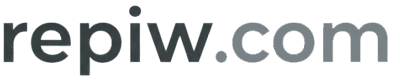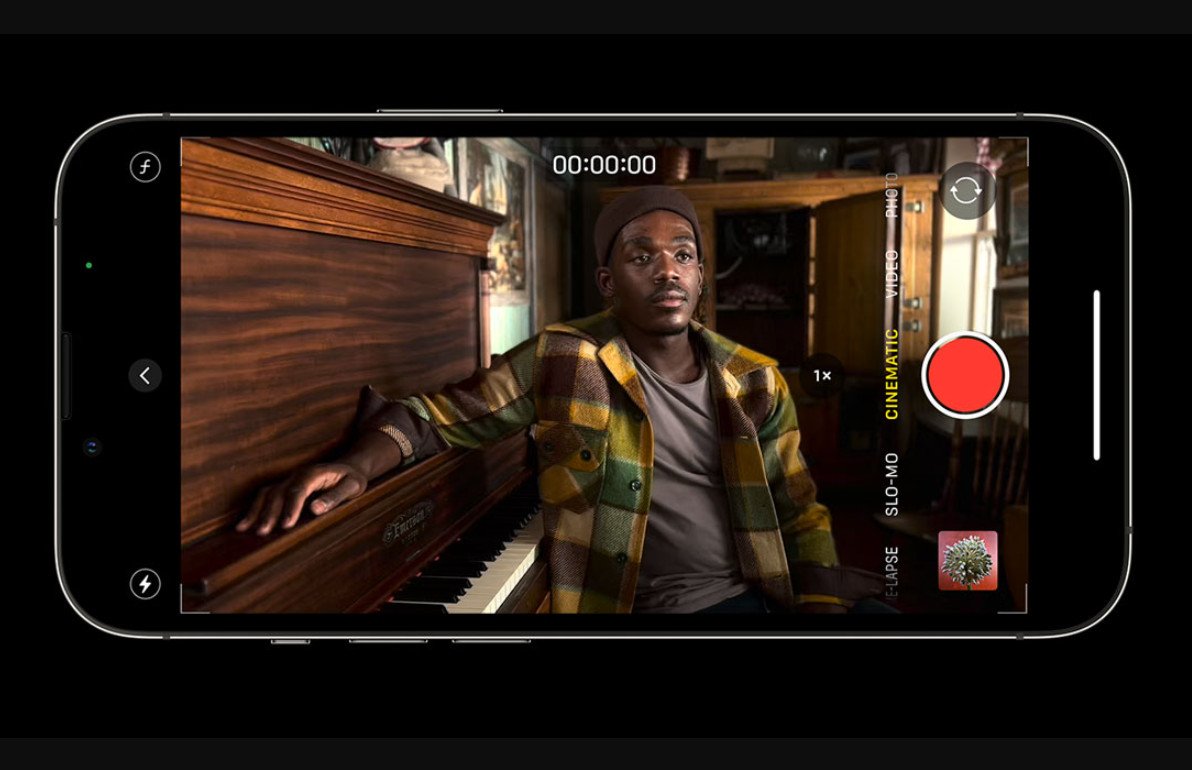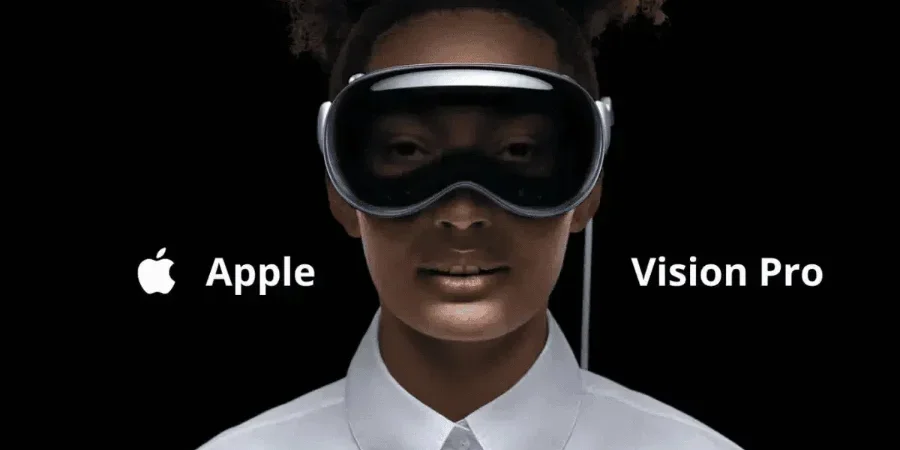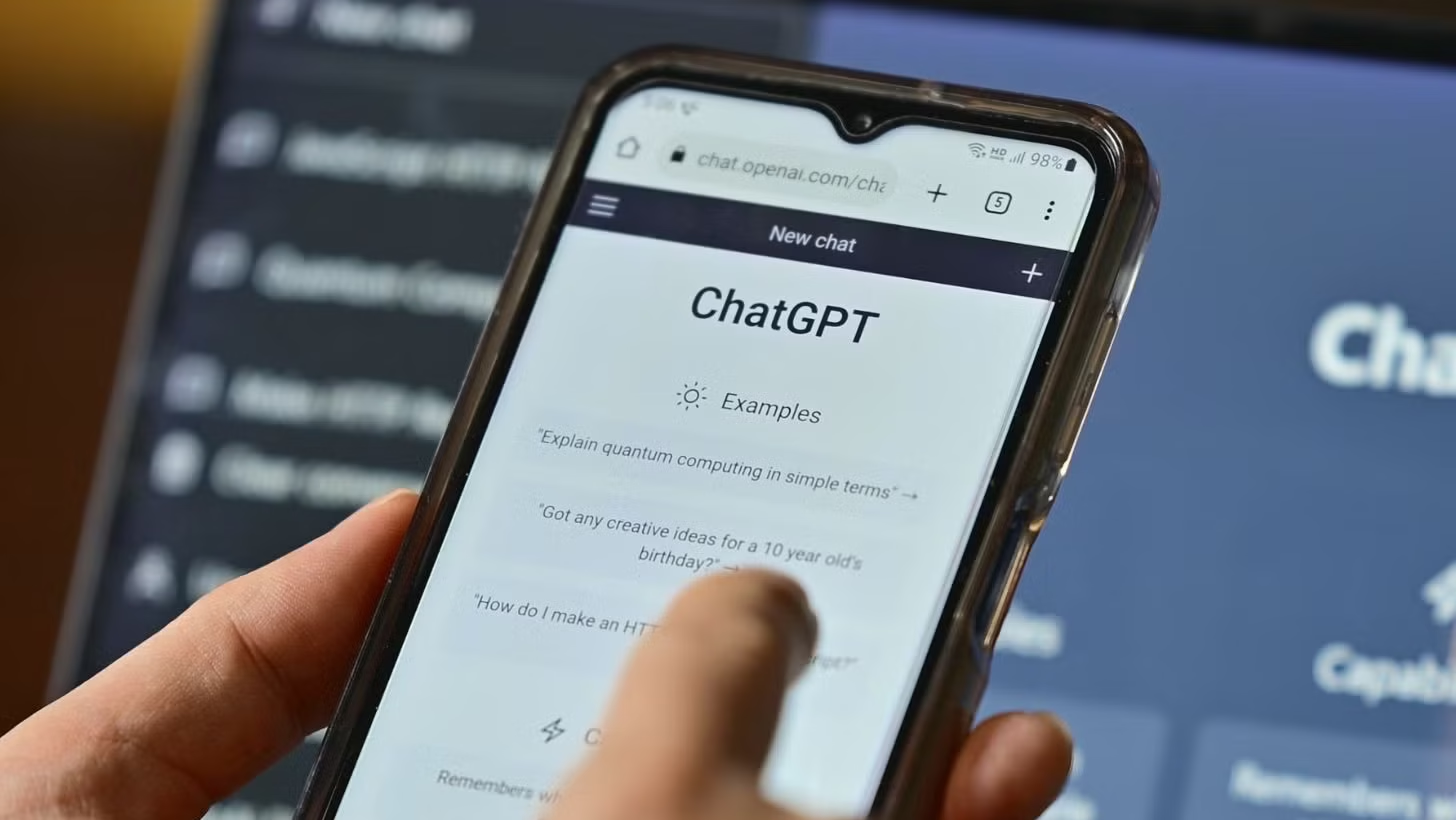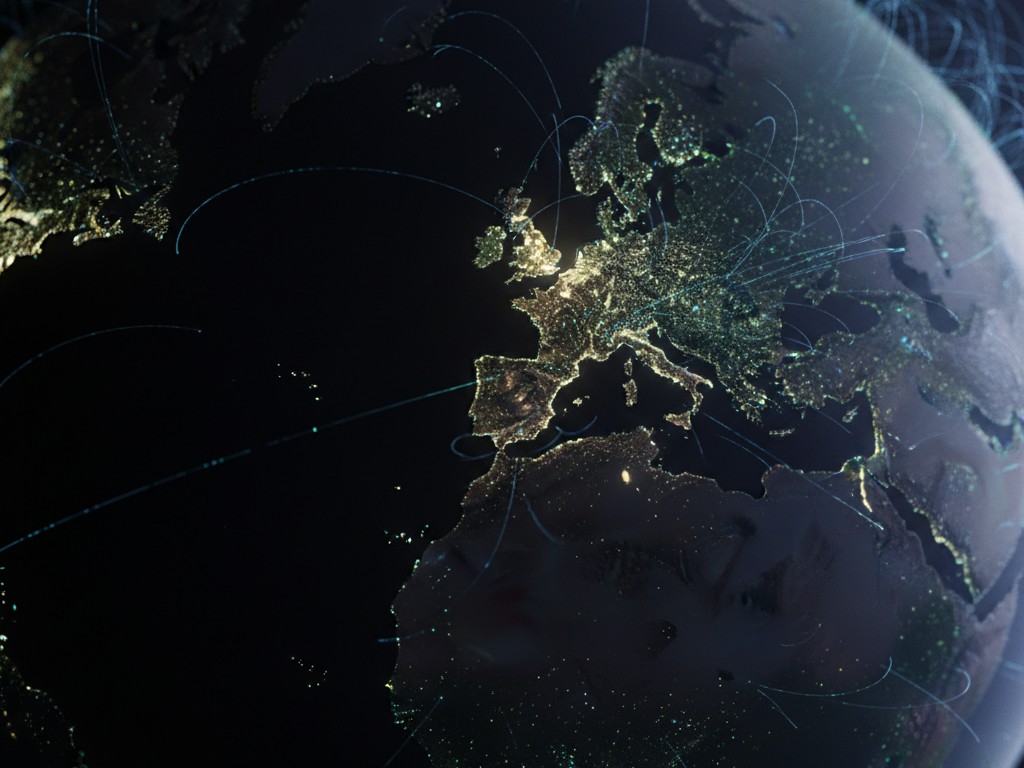Memotong foto di iPhone kini menjadi lebih mudah dan efisien berkat pembaruan iOS 17. Jika dulu proses ini membutuhkan beberapa langkah yang bisa menguji kesabaran, sekarang dengan iOS 17, Anda hanya butuh satu ketukan untuk memulai pengeditan.
1. Langkah Awal: Memotong Foto
Untuk memotong foto, buka aplikasi Foto di iPhone Anda dan pilih gambar yang ingin Anda edit. Jika perlu, perbesar gambar dengan gerakan mencubit untuk fokus pada bagian tertentu. Selanjutnya, ketuk tombol potong di sudut kanan atas layar.
2. Pengaturan Rasio Aspek dan Rotasi
Setelah masuk ke menu pangkas, Anda dapat menyesuaikan rasio aspek, membalik, memutar, atau meluruskan foto Anda. Untuk membalik gambar secara horizontal, ketuk ikon segitiga. Untuk memutar foto 90 derajat, ketuk ikon persegi dengan panah. Gunakan penggeser untuk meluruskan foto hingga mencapai sudut yang diinginkan.
3. Selesaikan atau Batalkan Pengeditan
Setelah puas dengan hasilnya, ketuk “Selesai” untuk menyimpan perubahan. Jika Anda berubah pikiran, Anda bisa mengetuk “Membatalkan” dan memilih untuk membuang perubahan yang telah dilakukan.
4. Menggunakan Fitur Batalkan dan Ulangi
Saat mengedit foto, Anda bisa membatalkan atau mengulangi langkah-langkah tertentu dengan mengetuk tombol “Membuka” dan “Mengulangi” di bagian atas layar.
Kesimpulan Repiw
Pengenalan fitur pemotongan foto sekali ketuk di iOS 17 adalah lompatan besar dalam kenyamanan pengguna. Kini, pengeditan foto menjadi lebih cepat dan dapat diakses oleh siapa saja, baik fotografer profesional maupun pengguna kasual. Dengan hanya satu ketukan, kenangan Anda bisa langsung terlihat sempurna di iPhone.